Лучшие методы это исправить!
Предварительная версия накопительного обновления Windows 10 KB5035941 была выпущена 26 марта 2024 г. и содержит новые функции и улучшения качества. Однако некоторые пользователи столкнулись с проблемой «KB5035941 не устанавливается». В этом посте на MiniTool объясняется, как исправить ситуацию, если KB5035941 не устанавливается.
Windows 10 KB5035941 не устанавливается
Windows 10 KB5035941 — это необязательное накопительное обновление для версии 22H2, выпущенное 26 марта 2024 г. В этом обновлении реализовано множество функций персонализации Windows Spotlight, виджетов экрана блокировки, Windows Hello для ИТ-администраторов бизнеса и других.
Вы можете загрузить и установить Windows 10 KB5035941 из Центра обновления Windows. Однако иногда обновление KB5035941 может не устанавливаться или зависать. Цель этого поста – помочь вам решить эту проблему и успешно обновить операционную систему Windows до последней версии.
Альтернативный способ установки KB5035941
Если KB5035941 не удается установить из Центра обновления Windows, вы можете выполнить задачу обновления вручную из каталога Центра обновления Microsoft. См. инструкции ниже, чтобы получить KB5035941.
Шаг 1. Перейдите в Официальный сайт каталога обновлений Microsoft.
Шаг 2. Введите КБ5035941 в поле поиска и нажмите Поиск или нажмите Входить.
Шаг 3. Будут отображены обновления, соответствующие требованиям. Вам нужно нажать кнопку Скачать кнопку рядом с соответствующей версией Windows.

Шаг 4. В новом окне нажмите ссылка на файл .msu чтобы загрузить и установить его.
Как исправить, если KB5035941 не устанавливается
Помимо использования альтернативного способа загрузки и установки KB5035941, вы можете реализовать несколько полезных методов решения проблемы, когда KB5035941 не устанавливается.
Исправление 1. Запустите средство устранения неполадок Центра обновления Windows.
Windows предлагает вам средство устранения неполадок, позволяющее обнаруживать и устранять проблемы при загрузке и установке обновлений Windows. Вы можете запустить средство устранения неполадок Центра обновления Windows из настроек.
Шаг 1. На клавиатуре нажмите кнопку Окна + Я комбинация клавиш для открытия настроек. Альтернативно, вы можете щелкнуть правой кнопкой мыши по значку Начинать кнопку и выбери Настройки.
Шаг 2. Выберите Обновление и безопасность > Устранение неполадок > Дополнительные средства устранения неполадок. Найдите и ударьте Центр обновления Windowsтогда выбирай Запустите средство устранения неполадок.
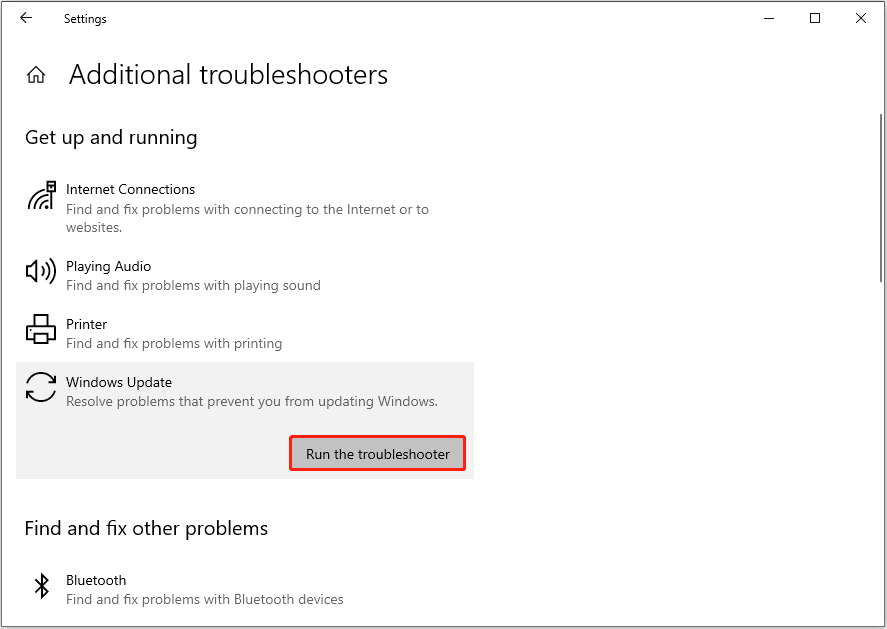
Шаг 3. После завершения работы средства устранения неполадок перезагрузите компьютер, затем снова загрузите и установите KB5035941.
Исправление 2. Выполните сканирование DISM и SFC.
Поврежденные системные файлы также могут повлиять на обновление Windows. Вы можете запустить сканирование DISM и SFC для диагностики и восстановить поврежденные системные файлы.
Шаг 1. Введите cmd в поле поиска на панели задач щелкните правой кнопкой мыши Командная строкаа затем нажмите Запустить от имени администратора.
Шаг 2. Нажмите Да в окне контроля учетных записей пользователей.
Шаг 3. Введите следующую командную строку и нажмите Входить:
DISM.exe/Онлайн/Очистка образа/Восстановление здоровья
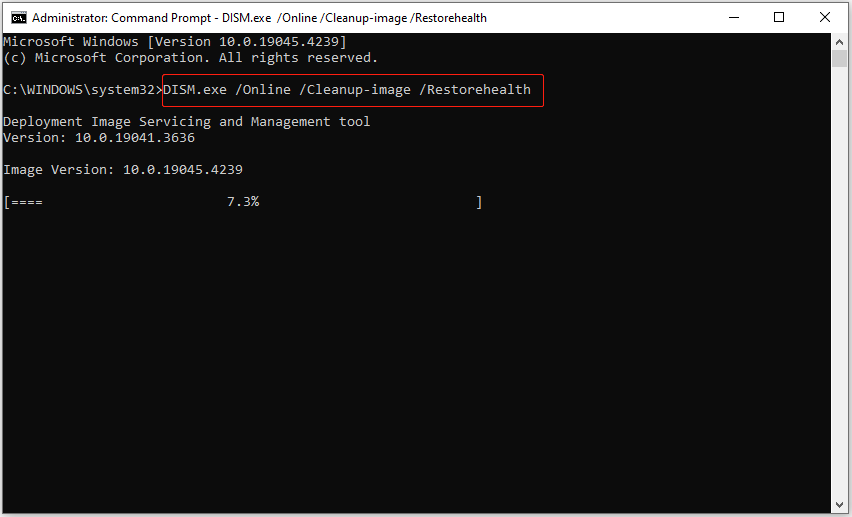
Шаг 4. Если DISM не решит проблему, вы можете запустить следующую командную строку: СФЦ /сканноу.
Исправление 3. Сброс компонентов Центра обновления Windows
Центр обновления Windows — важный компонент операционной системы Windows. Если Центр обновления Windows не работает должным образом, вы можете попытаться сбросить компоненты Центра обновления Windows, чтобы устранить возможные ошибки.
В этом сообщении подробно описано, как выполнить эту задачу: Как сбросить компоненты Центра обновления Windows в Windows 11/10.
Читать далее:
Хотя обновления Windows являются важным средством повышения стабильности и производительности системы, а также повышения безопасности системы, эти обновления могут сопровождаться различными проблемами, такими как черный экран, синий экран, повреждение файлов, потеря файлов и т. д.
Столкнувшись с этими проблемами, вам может понадобиться срочное восстановление данных. MiniTool Power Data Recovery — лучшее бесплатное программное обеспечение для восстановления данных, которое помогает восстанавливать файлы в различных ситуациях потери файлов. Бесплатная версия поддерживает бесплатное восстановление 1 ГБ файлов.
MiniTool Power Data Recovery бесплатноНажмите, чтобы загрузить100% чисто и безопасно
Заключительные слова
Windows 10 22H2 KB5035941 не устанавливается? Запустите средство устранения неполадок Центра обновления Windows, восстановите поврежденные системные файлы и перезагрузите компоненты обновления Windows. Кроме того, вы можете загрузить и установить это обновление вручную из каталога Центра обновления Microsoft.






